Funcția IF vă permite să efectuați o comparație logică între o valoare și lucrul la care vă așteptați atunci când testați pentru o condiție și returnați un rezultat dacă acea condiție este True sau False.
-
=IF(ceva este True, faceți ceva; altfel, faceți altceva)
Dar ce se întâmplă dacă trebuie să testați mai multe condiții, unde să spunem că toate condițiile trebuie să fie True sau False (ȘI AND), doar o singură condiție trebuie să fie True sau False (SAU OR) sau doriți să verificați dacă o condiție NU (NOT) îndeplinește criteriile dvs.? Toate cele 3 funcții pot fi utilizate pe cont propriu, dar este mult mai obișnuit să le vedeți asociate cu funcții IF.
Utilizați funcția IF cu AND, OR și NOT pentru a efectua mai multe evaluări în cazul în care condițiile sunt True sau False.
Sintaxă
-
IF(AND()) - IF(AND(logic1, [logic2], ...), valoare_dacă_adevărat, [valoare_dacă_fals]))
-
IF(OR()) - IF(OR(logic1, [logic2], ...), valoare_dacă_adevărat, [valoare_dacă_fals]))
-
IF(NOT()) - IF(NOT(logic1), valoare_dacă_adevărat, [valoare_dacă_fals]))
|
Nume argument |
Descriere |
|
|
test_logic (necesar) |
Condiția pe care doriți să o testați. |
|
|
valoare_dacă_adevărat (necesar) |
Valoarea care doriți să fie returnată dacă rezultatul pentru test_logic este TRUE. |
|
|
valoare_dacă_fals (opțional) |
Valoarea care doriți să fie returnată dacă rezultatul pentru test_logic este FALSE. |
|
Iată cum să structurați funcțiile AND, OR și NOT individual. Atunci când le combinați pe fiecare cu o instrucțiune IF, ele apar astfel:
-
AND – =IF(AND(Ceva este adevărat, Altceva este adevărat), Valoare dacă adevărat, Valoare dacă fals)
-
OR – =IF(OR(Ceva este adevărat, Altceva este adevărat), Valoare dacă adevărat, Valoare dacă fals)
-
NOT -= IF(NOT(Ceva este adevărat), Valoare dacă adevărat, Valoare dacă fals)
Exemple
Următoarele sunt exemple de instrucțiuni comune imbricate IF(AND()), IF(OR()) și IF(NOT()). Funcțiile AND și OR pot accepta până la 255 de condiții individuale, dar nu este o idee bună să utilizați mai mult de câteva, deoarece formulele complexe imbricate pot fi foarte dificil de construit, de testat și de întreținut. Funcția NOT preia doar o condiție.
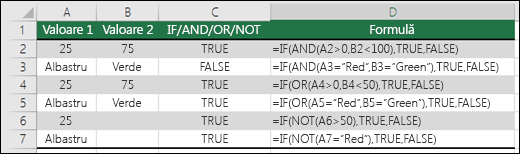
Iată formulele, ortografiate în conformitate cu logica lor:
|
Formulă |
Descriere |
|---|---|
|
=IF(AND(A2>0,B2<100),TRUE, FALSE) |
IF A2 (25) este mai mare decât 0 AND (și) B2 (75) este mai mic decât 100, returnează TRUE, altfel returnează FALSE. În acest caz, ambele condiții sunt adevărate, astfel încât se returnează TRUE. |
|
=IF(AND(A3="Roșu",B3="Verde"),TRUE,FALSE) |
Dacă A3 (“Albastru”) = „Roșu” AND (și) B3 (“Verde”) este egal cu „Verde”, returnează TRUE, altfel returnează FALSE. În acest caz, doar prima condiție este adevărată, astfel că se returnează FALSE. |
|
=IF(OR(A4>0,B4<50),TRUE, FALSE) |
IF A4 (25) este mai mare decât 0 OR (sau) B4 (75) este mai mic decât 50, returnează TRUE, altfel returnează FALSE. În acest caz, doar prima condiție este TRUE, dar deoarece OR necesită ca doar un singur argument să fie adevărat, formula returnează TRUE. |
|
=IF(OR(A5="Roșu",B5="Verde"),TRUE,FALSE) |
IF A5 (“Albastru”) este egal cu „Roșu” OR (sau) B5 (“Verde”) este egal cu „Verde”, returnează TRUE, altfel returnează FALSE. În acest caz, al doilea argument este True, astfel că formula returnează TRUE. |
|
=IF(NOT(A6>50),TRUE,FALSE) |
IF A6 (25) nu (NOT) este mai mare decât 50, returnează TRUE, altfel returnează FALSE. În acest caz, 25 nu este mai mare decât 50, astfel că formula returnează TRUE. |
|
=IF(NOT(A7="Roșu"),TRUE,FALSE) |
IF A7 (“Albastru”) nu (NOT) este egal cu „Roșu”, returnează TRUE, altfel returnează FALSE. |
Rețineți că toate exemplele au o paranteză de închidere după ce se introduc condițiile respective. Argumentele True/False rămase rămân apoi ca parte a instrucțiunii IF externe. De asemenea, puteți înlocui valorile Text sau Numerice pentru valorile TRUE/FALSE de returnat în exemple.
Iată câteva exemple de utilizare a funcțiilor AND, OR și NOT pentru a evalua date.
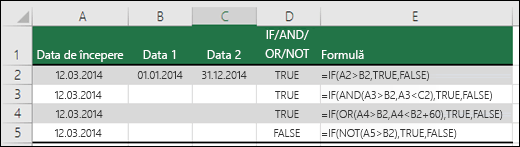
Iată formulele, ortografiate în conformitate cu logica lor:
|
Formulă |
Descriere |
|---|---|
|
=IF(A2>B2,TRUE,FALSE) |
IF A2 este mai mare decât B2, returnează TRUE, altfel returnează FALSE. 12.03.2014 este mai mare decât 1.01.2014, astfel că formula returnează TRUE. |
|
=IF(AND(A3>B2,A3<C2),TRUE,FALSE) |
IF A3 este mai mare decât B2 AND (și) A3 este mai mic decât C2, returnează TRUE, altfel returnează FALSE. În acest caz, ambele argumente sunt adevărate, astfel că formula returnează TRUE. |
|
=IF(OR(A4>B2,A4<B2+60),TRUE,FALSE) |
IF A4 este mai mare decât B2 OR (sau) A4 este mai mic decât B2+60, returnează TRUE, altfel returnează FALSE. În acest caz, primul argument este adevărat, dar al doilea este fals. Deoarece OR are nevoie ca doar unul din argumente să fie adevărat, formula returnează TRUE. Dacă utilizați Expertul Evaluare formulă din fila Formule, veți vedea cum evaluează Excel formula. |
|
=IF(NOT(A5>B2),TRUE,FALSE) |
IF A5 nu (NOT) este mai mare decât B2, returnează TRUE, altfel returnează FALSE. În acest caz, A5 este mai mare decât B2, astfel că formula returnează FALSE. |
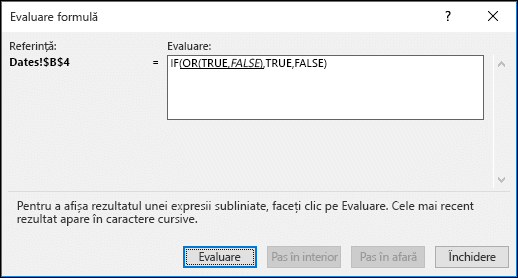
Utilizarea funcțiilor AND, OR și NOT cu formatarea condiționată
Puteți utiliza AND, OR și NOT și pentru a seta criterii de formatare condiționată cu opțiunea formulă. Atunci când faceți acest lucru, puteți să omiteți funcția IF și să utilizați AND, OR și NOT pe cont propriu.
Din fila Pornire, faceți clic pe Formatare condiționată > Regulă nouă. În continuare, selectați opțiunea „Se utilizează o formulă pentru a determina care celule să fie formatate”, introduceți formula și aplicați formatarea dorită.
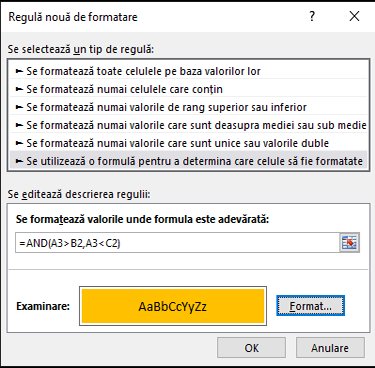
Utilizând exemplul anterior cu date, iată cum ar arăta formulele.
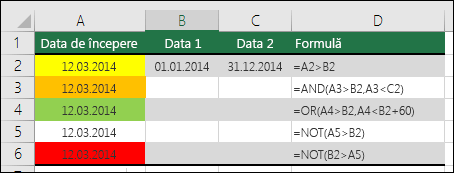
|
Formulă |
Descriere |
|---|---|
|
=A2>B2 |
Dacă A2 este mai mare decât B2, formatați celula, altfel nu faceți nimic. |
|
=AND(A3>B2,A3<C2) |
Dacă A3 este mai mare decât B2 AND (și) A3 este mai mic decât C2, formatați celula, altfel nu faceți nimic. |
|
=OR(A4>B2,A4<B2+60) |
Dacă A4 este mai mare decât B2 OR (sau) A4 este mai mic decât B2 plus 60 (zile), formatați celula, altfel nu faceți nimic. |
|
=NOT(A5>B2) |
Dacă A5 nu (NOT) este mai mare decât B2, formatați celula, altfel nu faceți nimic. În acest caz, A5 este mai mare decât B2, astfel că formula va returna FALSE. Dacă ați modifica formula în =NOT(B2>A5), aceasta ar returna TRUE și celula ar fi formatată. |
Notă: O eroare comună este să introduceți formula în Formatarea condiționată fără semnul egal (=). Dacă faceți acest lucru veți vedea că caseta de dialog Formatare condiționată va adăuga semnul egal și ghilimele la formulă, ="OR(A4>B2,A4<B2+60)", astfel încât va trebui să eliminați ghilimelele înainte ca formula să răspundă corespunzător.
Aveți nevoie de ajutor suplimentar?
Consultați și
Puteți oricând să întrebați un expert din Comunitatea tehnică Excel sau să obțineți asistență în Comunități.
Aflați cum să utilizați funcții imbricate într-o formulă
Prezentarea generală a formulelor din Excel
Cum să evitați formulele eronate
Detectarea erorilor din formule
Comenzi rapide de la tastatură în Excel










